Vous voulez savoir comment corriger l’erreur”429 trop de demandes”sur ChatGPT ?
Bien que ChatGPT soit l’un des meilleurs chatbots alimentés par l’IA au monde, ce n’est pas parfait. Comme la plupart des plates-formes en ligne, ChatGPT est également vulnérable aux bogues, aux erreurs et aux temps d’arrêt inattendus.
Récemment, les utilisateurs se sont plaints d’une erreur”429 trop de demandes”lors de l’accès à ChatGPT. Cela les empêche de se connecter à leurs comptes et d’utiliser le service de chat alimenté par l’IA.
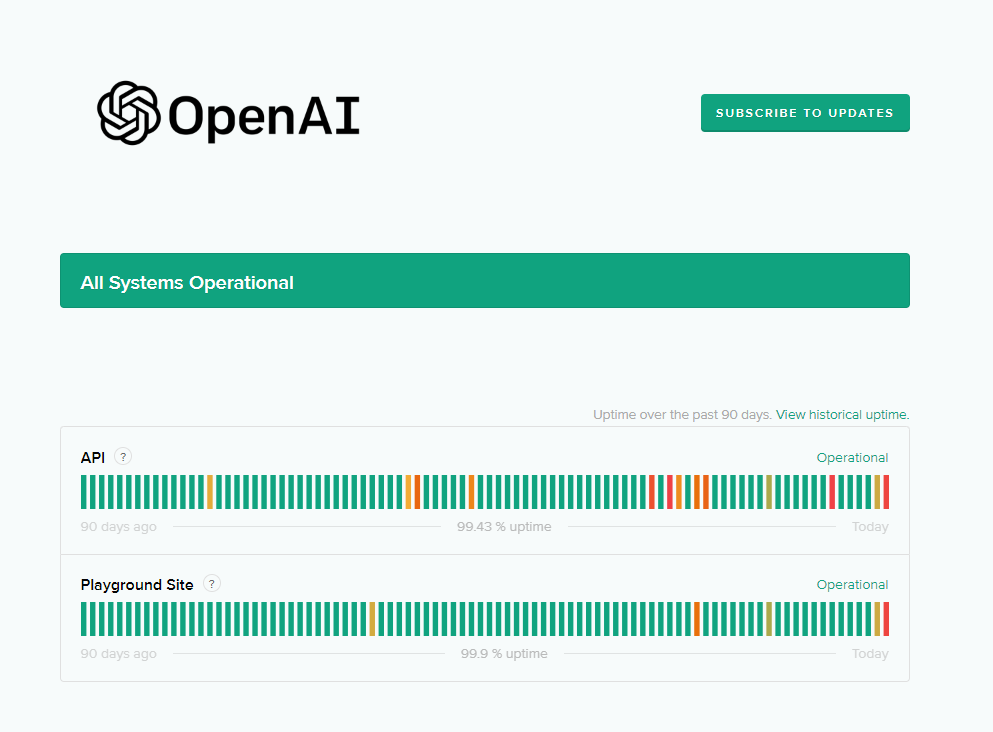
Les erreurs de limite de débit se produisent généralement lorsque vous atteignez votre limite de débit ou le nombre maximum de requêtes et de jetons pouvant être soumis en une minute.
Dans ce guide, nous vous montrerons comment corriger l’erreur”429 trop de requêtes”sur ChatGPT.
Commençons !
1. Vérifiez les serveurs.
Lorsque vous rencontrez ce problème sur ChatGPT, la première chose à faire est de vérifier les serveurs. Puisque ChatGPT est un service en ligne, il s’appuie sur ses serveurs pour fournir du contenu et des fonctionnalités.
Vous pouvez vous rendre sur la page d’état d’OpenAI pour vérifier si des problèmes ont été signalés.
Si les serveurs de ChatGPT sont en panne, la seule option que vous avez est d’attendre. Malheureusement, les problèmes liés au serveur ne peuvent être résolus que du côté d’OpenAI et les modifications apportées à votre système n’affecteront pas l’état du service.
D’un autre côté, vous pouvez passer à la solution suivante si les serveurs de ChatGPT fonctionnent bien.
2. Redémarrez votre ordinateur.
Essayez de redémarrer votre ordinateur si vous continuez à voir l’erreur 429 trop de requêtes. Cela devrait recharger vos ressources et votre connexion réseau, résolvant tous les problèmes temporaires qui auraient pu survenir pendant l’utilisation.
Pour Windows :
Cliquez sur l’icône Windows dans votre barre des tâches pour ouvrir le menu Démarrer. Maintenant, accédez à l’onglet Options d’alimentation. Choisissez Redémarrer dans le menu contextuel. 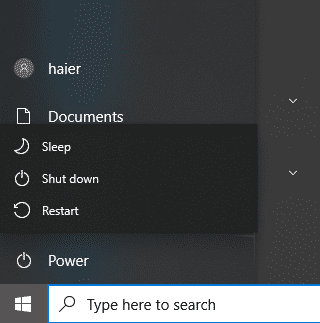
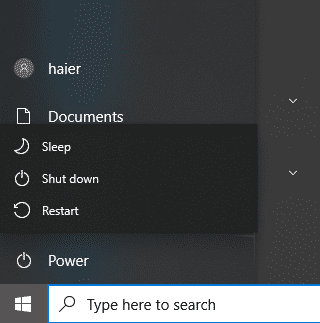
Pour Mac :
Tout d’abord, cliquez sur le l’icône Apple dans le coin supérieur gauche de votre écran. Après cela, choisissez Redémarrer dans le menu déroulant. Confirmez votre action en cliquant sur Redémarrer dans la boîte de dialogue. 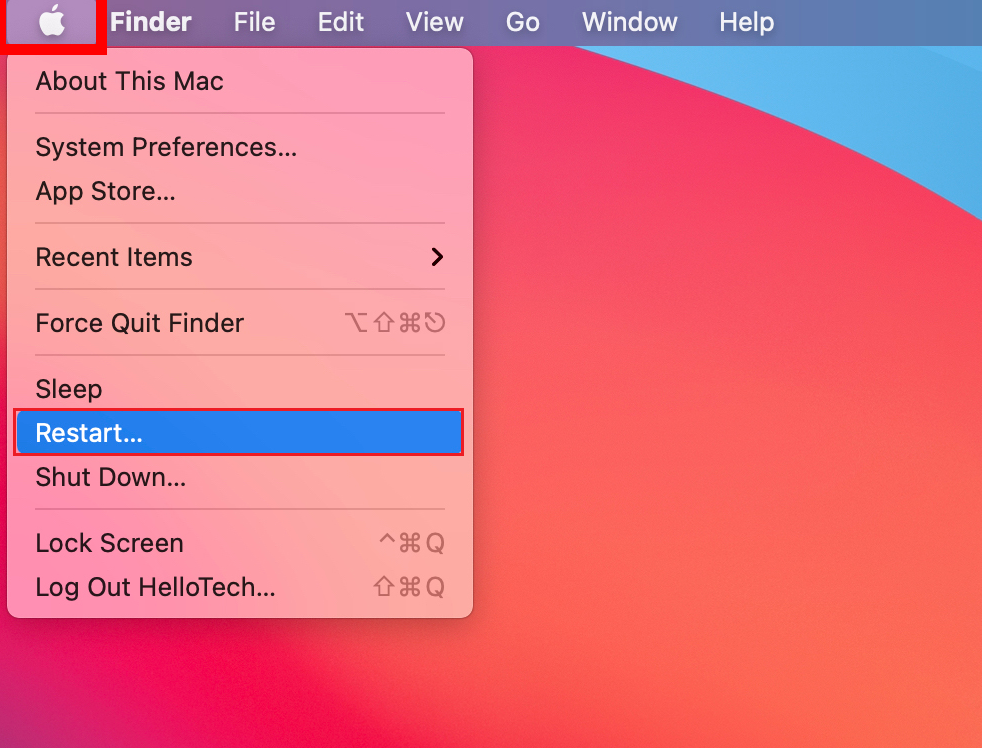
Une fois terminé, accédez à nouveau à ChatGPT et vérifiez si le problème est résolu.
3. Attendez-le.
Vous voudrez peut-être attendre quelques minutes si vous continuez à rencontrer l’erreur”429 trop de demandes”sur ChatGPT. Cette erreur indique généralement que vous avez tenté de vous connecter aux serveurs plusieurs fois en peu de temps.
Fermez votre navigateur Web et attendez au moins cinq minutes avant d’accéder à nouveau à ChatGPT.
4. Essayez un autre navigateur.
L’utilisation d’un autre navigateur peut également résoudre ce problème sur ChatGPT. La limite de votre compte peut être liée au navigateur que vous utilisez et vous pourrez peut-être utiliser le service sur d’autres navigateurs.
Nous vous suggérons d’utiliser Google Chrome, Mozilla Firefox ou Microsoft Edge pour accéder à ChatGPT, qui est hautement optimisé pour la plupart des sites Web.
5. Surveillez votre utilisation.
Si vous utilisez l’API de ChatGPT pour le développement, vous souhaiterez peut-être surveiller votre utilisation et optimiser votre flux de travail. De cette façon, vous pouvez éviter d’atteindre la limite de demandes définie par OpenAI pour ChatGPT.
Voici ce que vous pouvez faire :
Tirez parti de la mise en cache pour réduire le nombre de requêtes que vous effectuez. Regroupez vos demandes pour minimiser le nombre de demandes individuelles. Utilisez la compression pour réduire la taille de vos requêtes. Vous pouvez utiliser la logique de back-off pour ralentir les requêtes lorsque vous obtenez une réponse d’erreur. Vérifiez votre code pour les erreurs et autres problèmes.
6. Vérifiez votre connexion réseau.
Une connexion réseau lente ou instable peut également déclencher l’erreur”429 trop de requêtes”sur ChatGPT. Pour confirmer si votre réseau est le problème, exécutez un test à l’aide de Fast.com pour mesurer sa bande passante.
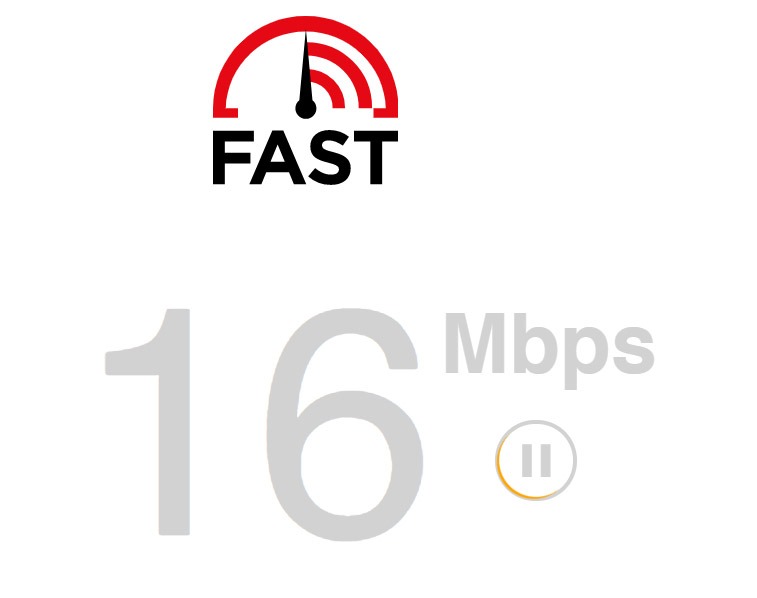
Si vous avez confirmé que votre connexion est le problème, redémarrez votre modem ou votre routeur pour actualiser le lien avec votre FAI. Retirez le câble d’alimentation de votre routeur de la prise et laissez-le reposer pendant 5 à 10 secondes. Rebranchez le câble d’alimentation et attendez que votre routeur s’initialise.

Relancez ensuite le test pour vérifier si le problème est résolu. Si le problème persiste, contactez votre fournisseur et demandez-lui de réparer son service.
7. Effacez vos données de navigation.
Effacer vos données de navigation peut également aider à résoudre l’erreur”429 trop de demandes”sur ChatGPT. Cela devrait éliminer les caches et les cookies corrompus de votre navigateur et actualiser les données de votre compte.
Voici comment effacer vos données de navigation :
Lancez votre navigateur et accédez à ses Paramètres. Dans Paramètres, faites défiler vers le bas et recherchez Confidentialité et sécurité. Cliquez sur Effacer les données de navigation. Ensuite, modifiez la plage de temps sur Tout le temps. Incluez les caches et les cookies dans le processus et cliquez sur Effacer les données. 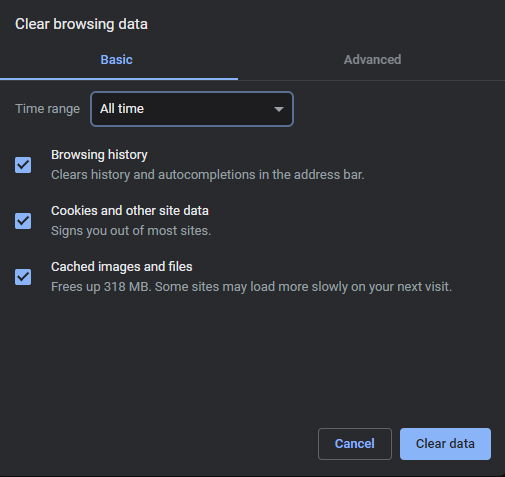
Une fois terminé, revenez à ChatGPT, reconnectez-vous à votre compte et vérifiez si l’erreur 429 se produit toujours.
8. Désactivez le VPN.
Les VPN peuvent également être la raison pour laquelle vous rencontrez des problèmes lors de l’utilisation de ChatGPT. Nous vous recommandons de désactiver tout VPN que vous avez sur votre ordinateur ou votre réseau avant d’utiliser le service.
Bien qu’ils fonctionnent très bien à des fins de sécurité, les VPN peuvent également causer des problèmes et de l’instabilité sur votre réseau.
Si vous n’êtes pas à l’aise pour désactiver votre VPN, vous pouvez essayer de passer à un meilleur fournisseur comme PureVPN. Comparé à d’autres services, il fonctionne bien avec la plupart des sites Web et des applications. Il compte plus de 7 000 serveurs haut débit dans le monde et utilise divers protocoles pour sécuriser vos données.
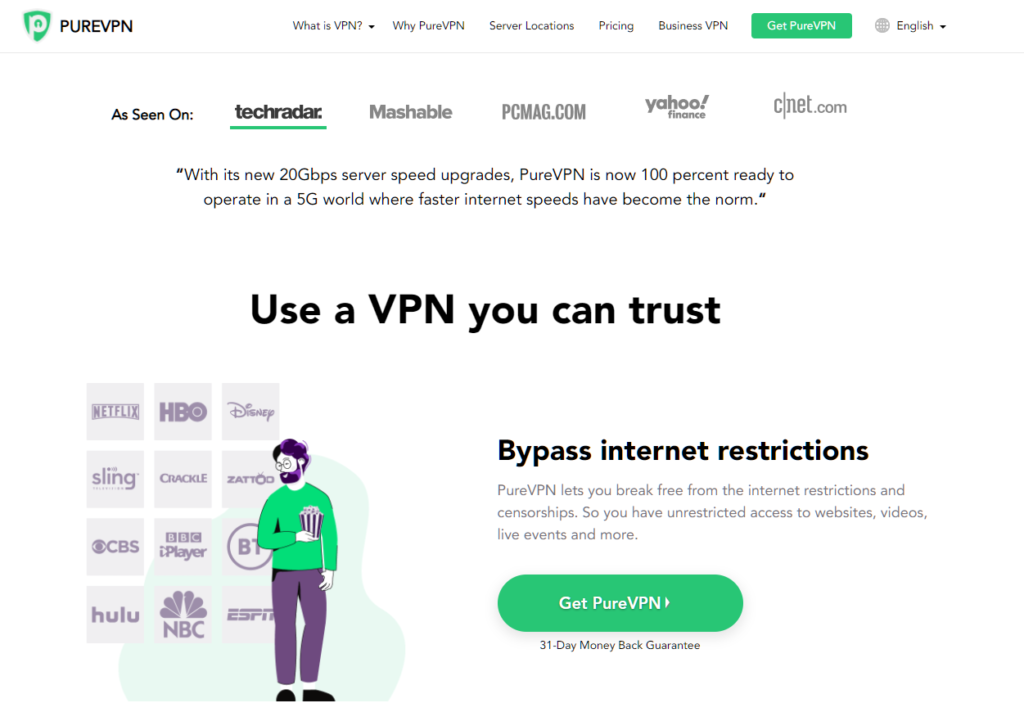
PureVPN fonctionne également avec des applications de streaming comme Netflix, HBO Max et Disney+.
Si aucune des solutions ci-dessus n’a fonctionné de votre côté, il est temps que vous laissiez les professionnels gérer la situation.
Rendez-vous sur la page d’assistance d’OpenAI et contactez leur équipe pour signaler le problème que vous rencontrez avec le service. Fournissez une capture d’écran de l’erreur si possible et incluez d’autres informations qui peuvent aider l’équipe d’OpenAI à résoudre le problème plus rapidement.
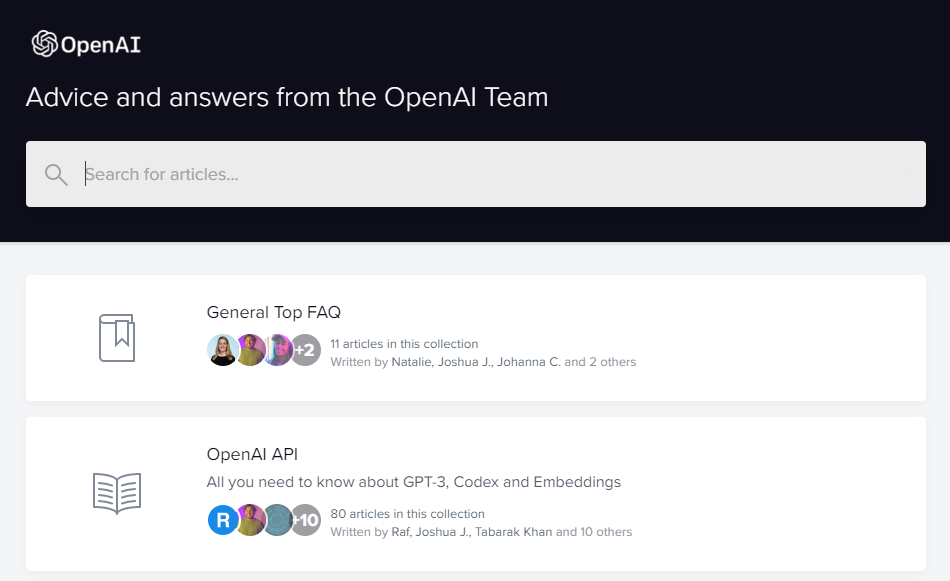
Vous pouvez également parcourir les guides sur leur page et voir si vous pouvez trouver d’autres solutions non mentionnées ci-dessus.
Ceci met fin à notre guide pour corriger l’erreur”429 trop de requêtes”sur ChatGPT. Pour vos questions et autres préoccupations, veuillez laisser un commentaire ci-dessous, et nous ferons de notre mieux pour y répondre.
Si ce guide vous a aidé, merci de le partager.